2022年10月からスズバースをプレイ。初期の頃からゲームの最新情報を発信しています。2023年9月からVyvoを開始。
仮想通貨歴7年。2021年から色々なブロックチェーンゲームをプレイしています。

3Dアバターの購入方法や設定方法・作成方法について解説します
Suzuwalk(スズウォーク)ではプロフィール画像やワンコの見た目を3Dアバターに変えることができます。
この記事では、3Dアバターの購入方法や設定方法について解説していきます。
こんな方に向けてこの記事では
これらについて解説していきます。
スズウォークについて詳しく知りたい方はこちらの記事をどうぞ
Suzuwalk(スズウォーク)の3Dアバターとは

Suzuwalk(スズウォーク)では、スズワンコや自身のプロフィールにオリジナルのアバターを設定することができます。
アバターには様々な種類があり、ゲーム内での表示が変わる以外にも、今後スズバースが提供する他のアプリやメタバース等でも使えるようになることが想定されています。
アバターはマーケットプレイスで購入する以外にも、マーケットプレイス内で自分で作成することもできます。(※無料のアバターを使う場合はサブスク登録が必要になります)

アバターを使うことでスズワンコを犬以外の姿に変えることもできちゃいます
Suzuwalk(スズウォーク)の3Dアバター購入方法
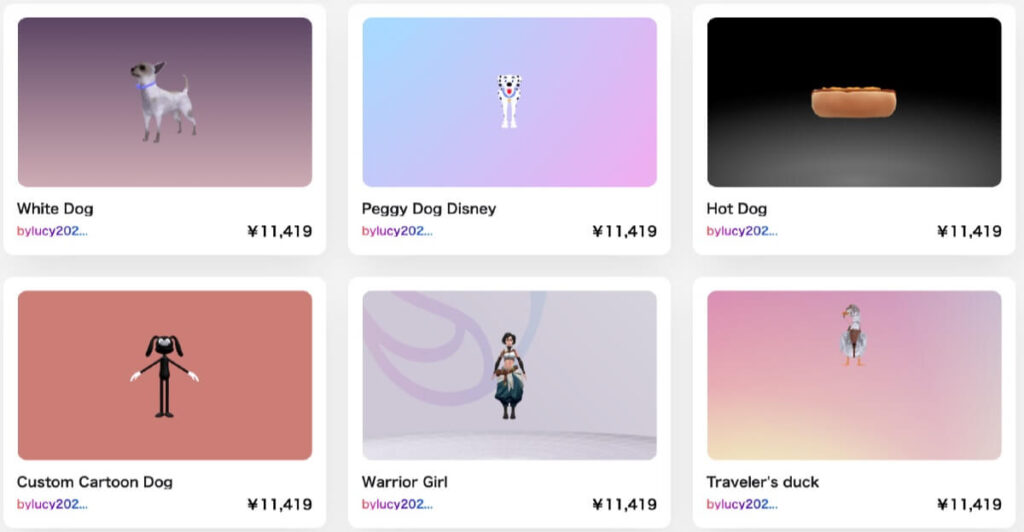
- STEP1マーケットプレイスにアクセス
- STEP2「Character」の項目で購入したいアバターを選び「購入」
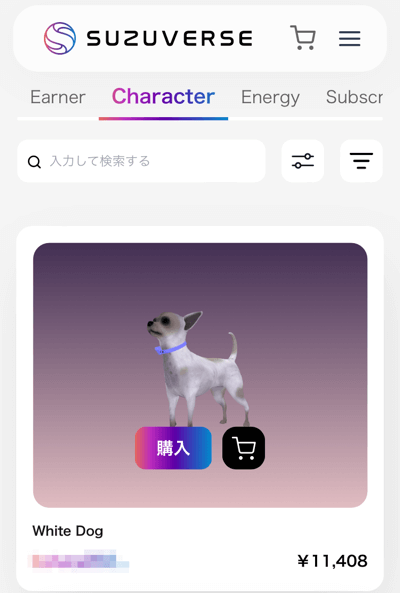
- STEP3決済方法(ETH or クレジットカード)を選択し「次へ」
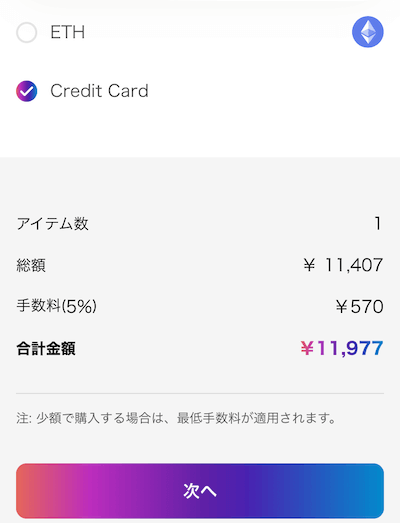
- STEP4選択した決済方法で決済手続きを進めます
引用元:公式ヘルプ - STEP5購入が完了すると右上の「メニュー(≡)」>「私のアカウント」>「マイプロフィール」でアバターを確認することができます
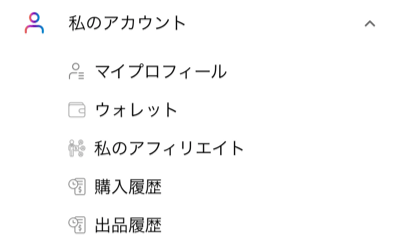
- STEP6購入したアバターを選択し、SUZUWALKアプリに同期することでアプリでアバターを使えるようになります
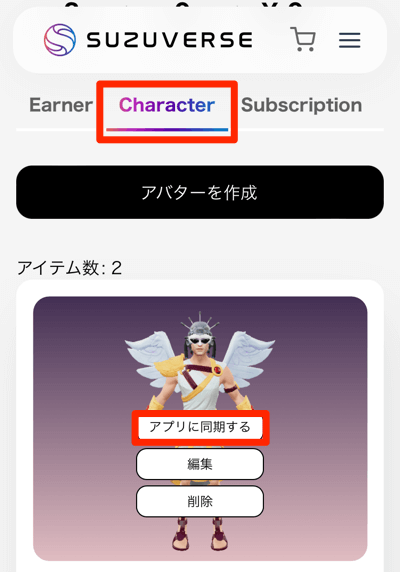
Suzuwalk(スズウォーク)の3Dアバター設定方法
ワンコのアバター変更方法
- STEP1ホーム画面の「スイッチボタン」を選択
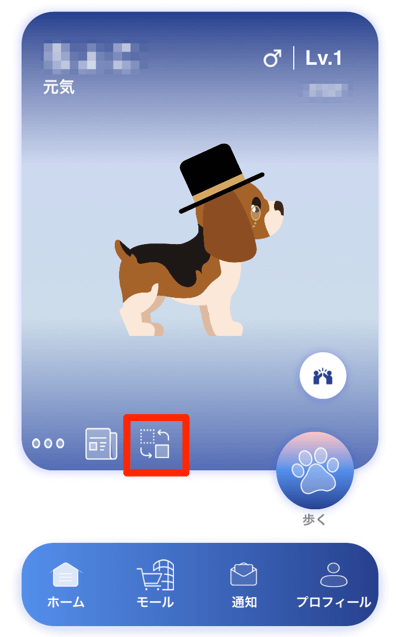
- STEP2変更したいアバターを選択
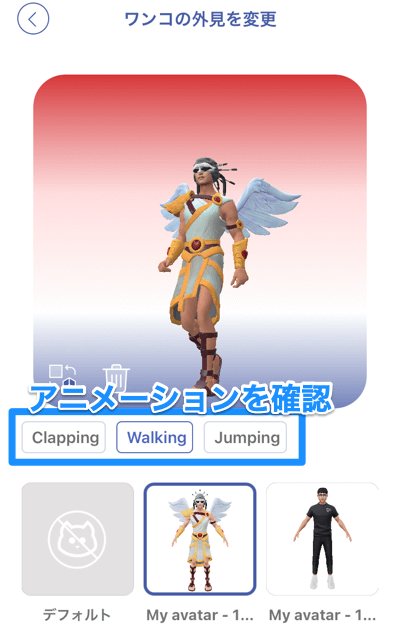
- STEP3戻るとアバターが変更されています
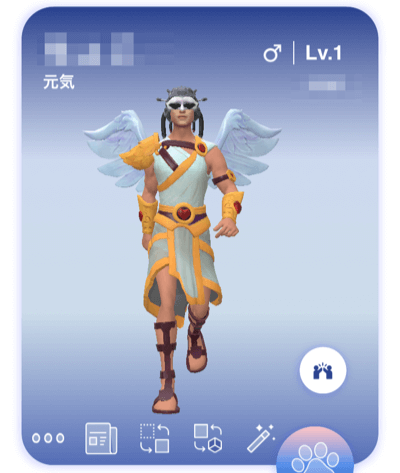
プロフィールのアバター変更方法
- STEP1プロフィール画像をタップ
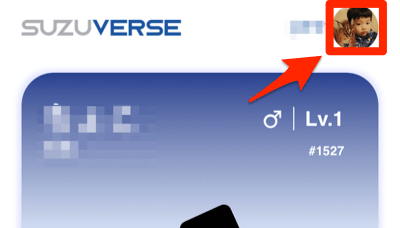
- STEP2使いたいアバターを選択
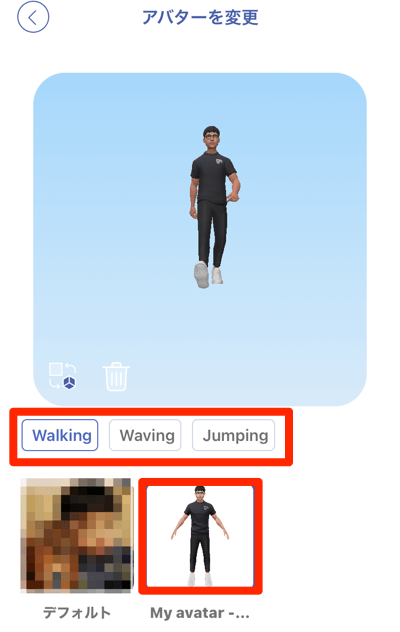

設定画面左下のボタンで2Dに変更することもできます
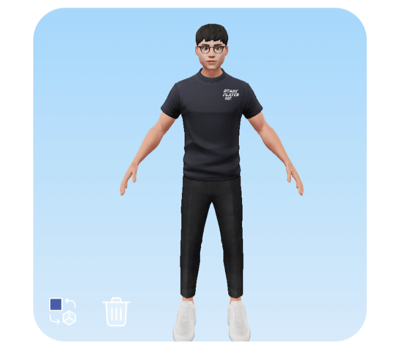
Suzuwalk(スズウォーク)の3Dアバター作成方法
スズマーケットプレイス内で「Ready Player Me」というツールを使って独自の3Dアバターを作ることができます。
- STEP1「メニュー(≡)」>「私のアカウント」>「マイプロフィール」
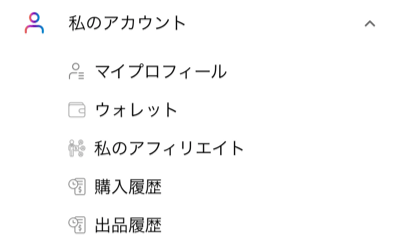
- STEP2「アバターを作成」
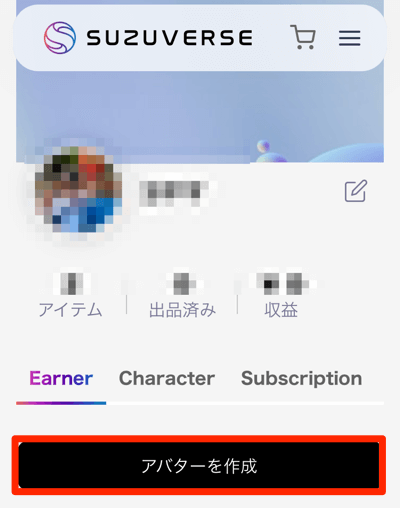
- STEP3作成したいアバターの種類を選択
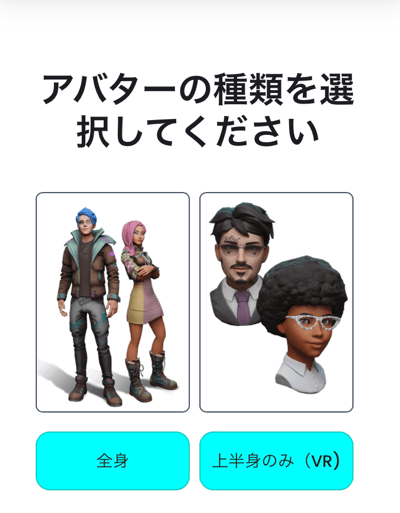
- STEP4アバターの性別を選択
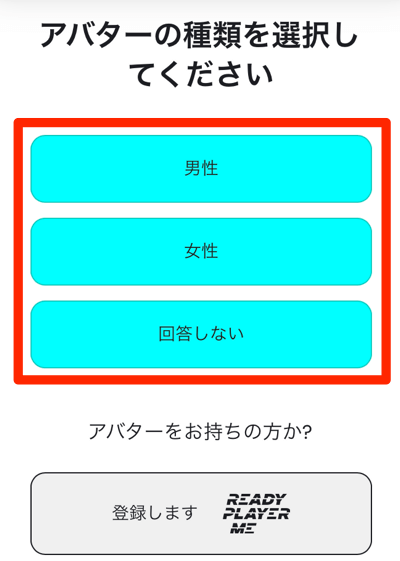
- STEP5「写真を撮る」「写真を選択する」「写真なし(テンプレート使用)」からアバター作成方法を選ぶ
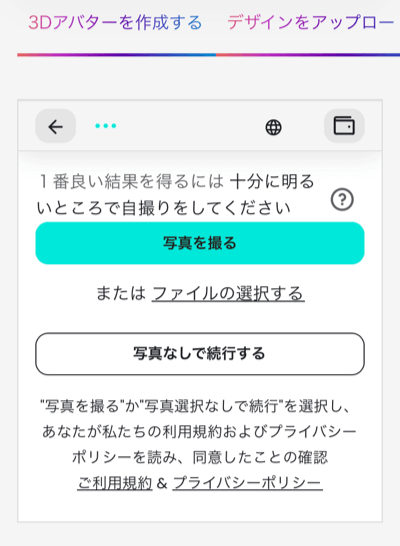
写真を撮るを選ぶと自動でカメラが起動します
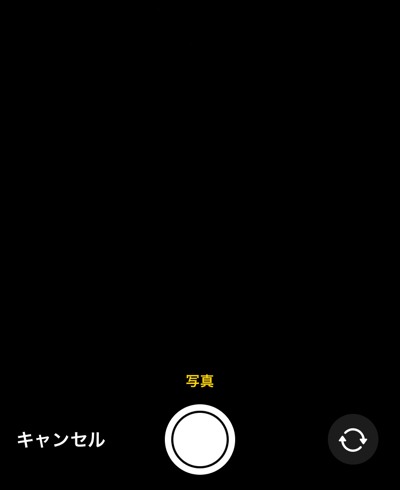
写真なしの場合はテンプレートから選びます
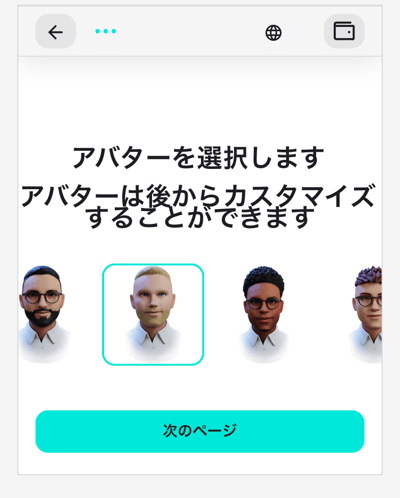
- STEP6アバター編集画面で好きなように編集します。完成したら「次へ」
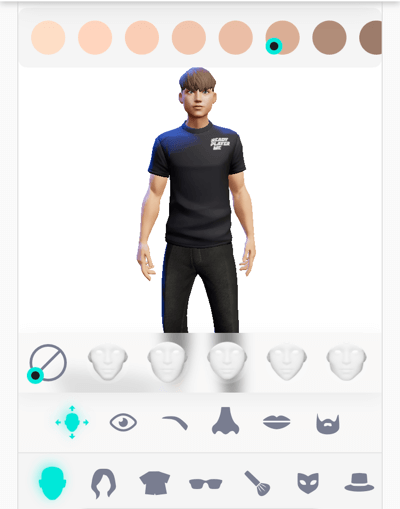
- STEP73Dアバターのモーションを設定
好きなモーションを3つまで選択することができます。選択できたら「次へ」
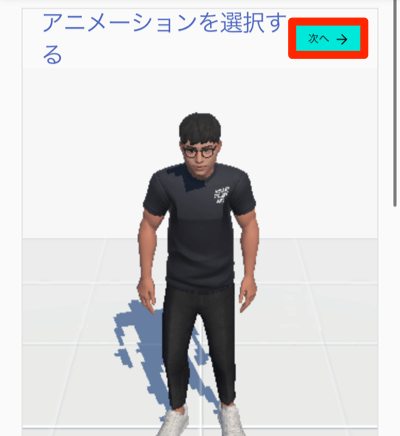

- STEP8マイプロフィールの「Character」から作成したアバターを選択
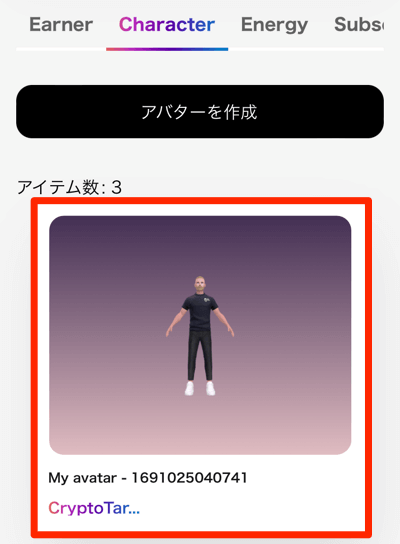
- STEP9「アプリに同期する」を選択
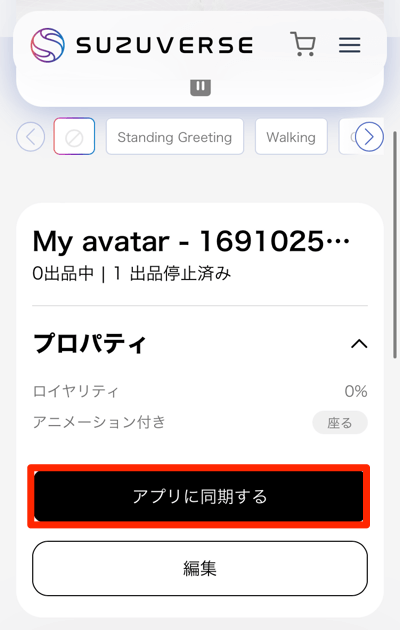
- STEP10「確定」>「Suzuwalkアプリを開く」
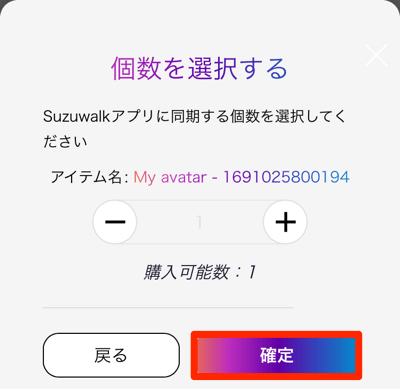
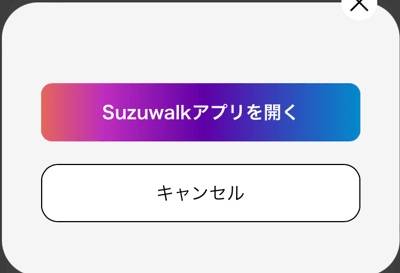
- STEP11タイトル
- STEP12アプリを開いて3Dアバターの設定を行いましょう。
Suzuwalk(スズウォーク)の3Dアバター まとめ
この記事ではSuzuwalk(スズウォーク)の3Dアバターについて、
これらについて解説しました。
ぜひ自分だけの素敵なアバターを設定してスズウォークをもっと楽しみましょう!


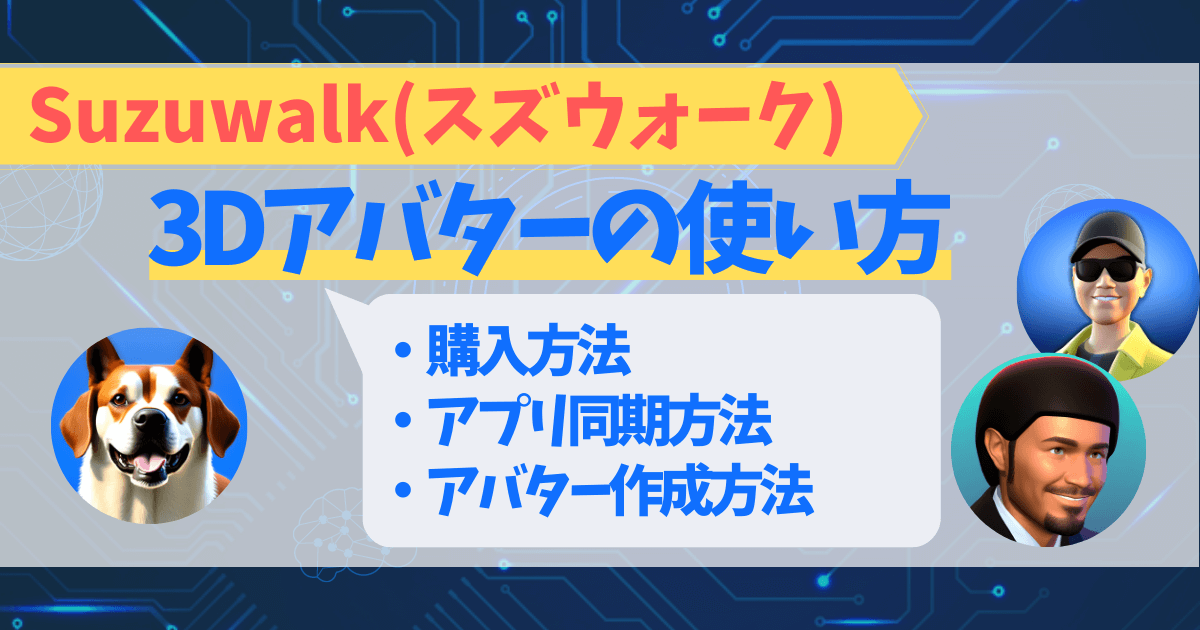






コメント